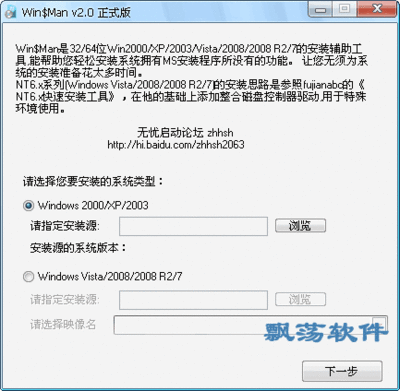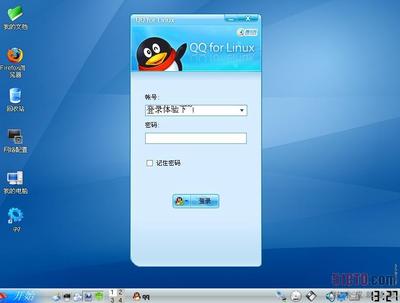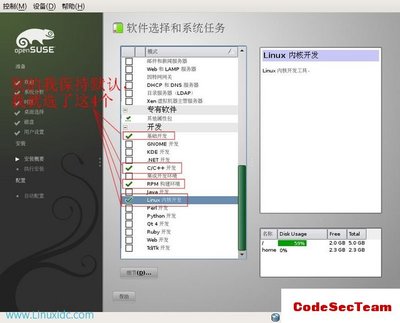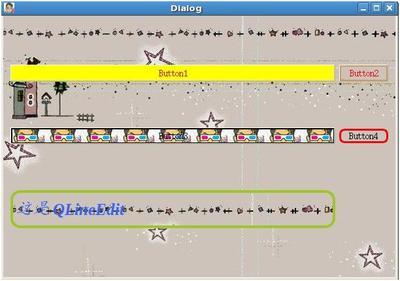在我们安装Linux系统时,刚开始的时候可能没有安装图形界面的需要,但在使用过程中却有可能产生这种需求。那么这种情况下,我们需不需要重新安装Linux系统来安装桌面呢?答案是不需要。下面我将交大家在已有的Linux系统的基础上安装genom桌面。
Linux安装xwindow图形界面――方法/步骤Linux安装xwindow图形界面 1、
检查Linux系统是否能够联网。
Linux安装xwindow图形界面 2、
执行命令
yum -y groupinstall Desktop
Linux安装xwindow图形界面 3、
等上面的命令执行完后,再执行这条命令
yum -y groupinstall "X Window System"
Linux安装xwindow图形界面 4、
然后执行"startx"命令,正常情况下,可以启动图形界面。
Linux安装xwindow图形界面 5、
但也有可能出现"Failed to connect to the session manager: IO error occured opening connectio"这样的错误,这时,需要升级字体库,执行这条命令
yum install libXfont-1.4.5-*
Linux安装xwindow图形界面_linux系统界面
Linux安装xwindow图形界面 6、
字体库升级完成之后,在此执行“startx”命令。这时,可能会出现"Failed to connect to the session manager: IO error occured opening connectio"这种错误,表示libx11太旧,需要更新,执行这条命令
yum install libX11
Linux安装xwindow图形界面 7、
然后再执行startx命令,就可以启动图形界面了。如图。
Linux安装xwindow图形界面 8、
添加中文支持,
yum -y groupinstall chinese-support
在启动图形界面时可以选择支持中文。
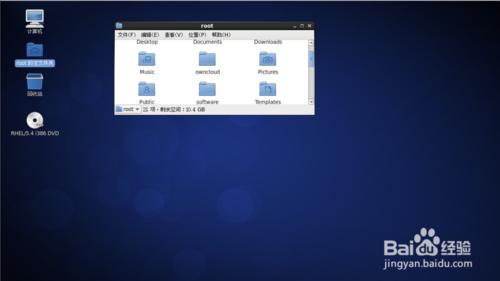
Linux安装xwindow图形界面_linux系统界面
 爱华网
爱华网